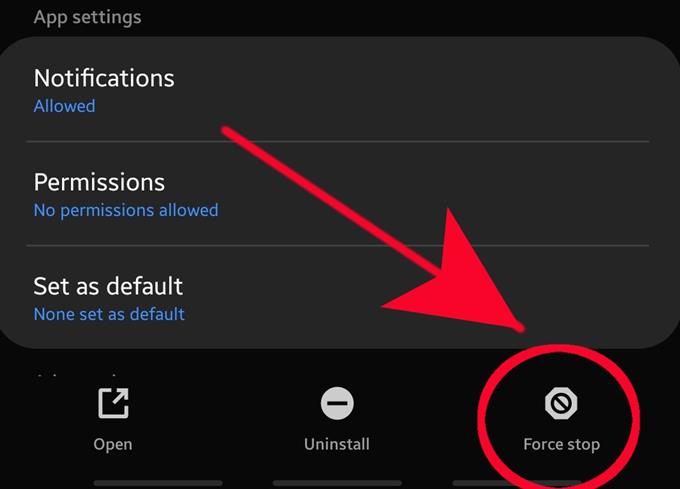¿Tiene un problema con el error «Instagram se detuvo» en su teléfono o tableta Samsung? Este problema suele ir acompañado de la misma aplicación que se bloquea aleatoriamente. En algunos dispositivos, el error exacto puede decir «Instagram no responde», pero es básicamente lo mismo que «Instagram se detuvo». Este artículo de solución de problemas le mostrará las soluciones que puede intentar para solucionar cualquier error de Instagram que pueda tener.
Solucionar problemas de Instagram ha detenido el error en Samsung
Tiempo necesario: 10 minutos..
Hay una serie de posibles factores que pueden causar un problema de Instagram. Esta guía lo ayudará a encontrar la causa del problema y a solucionarlo..
- Encuentra soluciones en línea.
Los problemas de Instagram generalmente se deben a problemas de programación o interrupciones del servidor, más que a problemas con el dispositivo, por lo que el primer paso para la resolución de problemas es verificar si hay algún problema conocido en este momento. Puede hacerlo conectándose en línea, utilizando la búsqueda de Google y revisando las noticias sobre Instagram. Los problemas que afectan a un número significativo de usuarios suelen aparecer en los titulares, por lo que se resaltarán los problemas relacionados con Instagram. Si hay alguna solución sugerida para cualquier problema existente, asegúrese de hacerlo de inmediato.
Las aplicaciones populares con miles de millones de usuarios pueden perder mucho si encuentran un problema grave, por lo que sus creadores están constantemente alertas ante cualquier problema. Los problemas que afectan a muchos usuarios generalmente se solucionan de inmediato mediante actualizaciones, así que asegúrese de buscar actualizaciones de Instagram. Puedes hacerlo yendo a Play Store e instalando cualquier actualización de Instagram desde allí.
- Forzar el cierre de la aplicación de Instagram.
Uno de los pasos directos de solución de problemas que puede hacer para la aplicación de Instagram es reiniciarlo. Si su aplicación de Instagram sigue deteniéndose o fallando sin una razón aparente, o si no hay un problema conocido en este momento, forzar el cierre puede ayudar.
Aprende a forzar el cierre de una aplicación siguiendo esta publicación.
- Actualizar caché y datos de la aplicación.
Otro paso que puede hacer para corregir los errores o errores de Instagram es borrar el caché o los datos de la aplicación. Este paso de solución de problemas generalmente sigue al cierre forzado de una aplicación.
Cada aplicación compila un conjunto de archivos temporales llamados caché para que funcionen de manera eficiente. A veces, este caché puede dañarse u obsoleto, causando un problema con la aplicación. Para asegurarte de que no haya problemas con el caché de la aplicación, asegúrate de eliminar el caché de la aplicación de Instagram.
Junto con la limpieza de la caché de la aplicación, se eliminan los datos de la aplicación. Este paso de solución de problemas va a devolver la aplicación a su estado de fábrica, eliminando datos de usuario (solo aplicaciones específicas), credenciales y actualizaciones. Básicamente, la aplicación volverá a su estado de programación original, como cuando la instala por primera vez en su dispositivo. Si hay datos que causan el problema, o si hay una actualización que hace que la aplicación se comporte mal, esto podría ayudar.
Si no tiene idea de cómo borrar la memoria caché y los datos de una aplicación, aprenda de este artículo.
- Reinstalar la aplicación de Instagram.
Algunos dispositivos Samsung pueden tener su aplicación de Instagram como parte del paquete de software original (preinstalado). Si el suyo no lo es, puede intentar eliminarlo del sistema y reinstalarlo en lugar de borrar sus datos. Si ya ha intentado borrar los datos de la aplicación como se mencionó anteriormente, entonces no hay necesidad de probar esta.

- Reiniciar configuración de la red.
Algunos problemas de la aplicación se remontan a una configuración de red deficiente o ineficiente en un dispositivo. Puede asegurarse de que su Samsung funcione con una buena configuración de red borrando la configuración de red actual. No se preocupe, ya que esto no lo desconectará de su operador u operador de red..
Aprenda cómo restablecer la configuración de red de su teléfono en este artículo.
- Enviar informe de error.
Si aún puede, abra la aplicación de Instagram e informe el problema que tiene debajo de la aplicación Configuración> Ayuda> Informar un problema.
Si no puede cargar Instagram, puede visitar el sitio oficial del centro de ayuda.
Lecturas sugeridas:
- Cómo reparar el error de la interfaz de usuario del sistema en Samsung (Android 10)
- Cómo desinfectar su dispositivo Samsung para prevenir el coronovirus
- Cómo reparar el error de humedad detectada en Samsung (Android 10)
- Cómo mejorar la sensibilidad de la pantalla táctil en Samsung (Android 10)